ネトセツでは個別で相談を無料で受け付けています。
記事を読んでも悩みが解決できない場合、ネット通信・回線を良いもの&費用を安くしたい場合など、どこに相談したらいいか迷っている方は直接ネトセツへ気軽にご相談ください。
公式LINEから相談 ▶ LINE@
SNSから相談 ▶ X(旧Twitter)DMにて
問い合わせが多くて返信が遅くなる場合もありますが、その時はごめんなさい。
記事を読んでも悩みが解決できない場合、ネット通信・回線を良いもの&費用を安くしたい場合など、どこに相談したらいいか迷っている方は直接ネトセツへ気軽にご相談ください。
公式LINEから相談 ▶ LINE@
SNSから相談 ▶ X(旧Twitter)DMにて
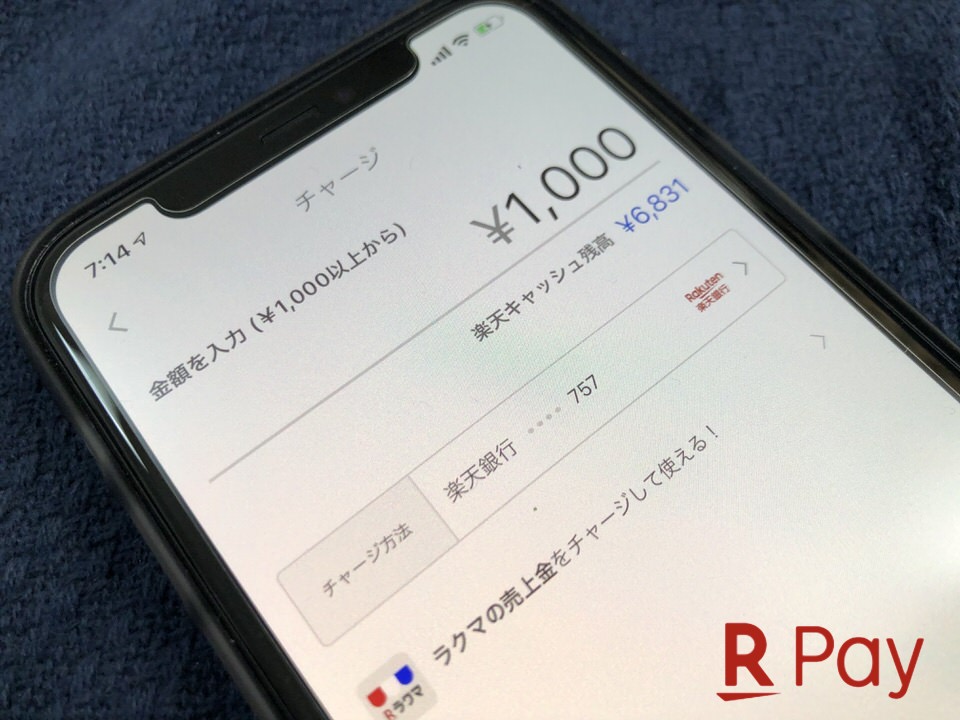
ここでは楽天銀行の残高から楽天Pay(楽天キャッシュ)の残高へチャージする流れを解説します。
楽天Payは楽天銀行以外の銀行口座からのチャージには現在は対応していません。
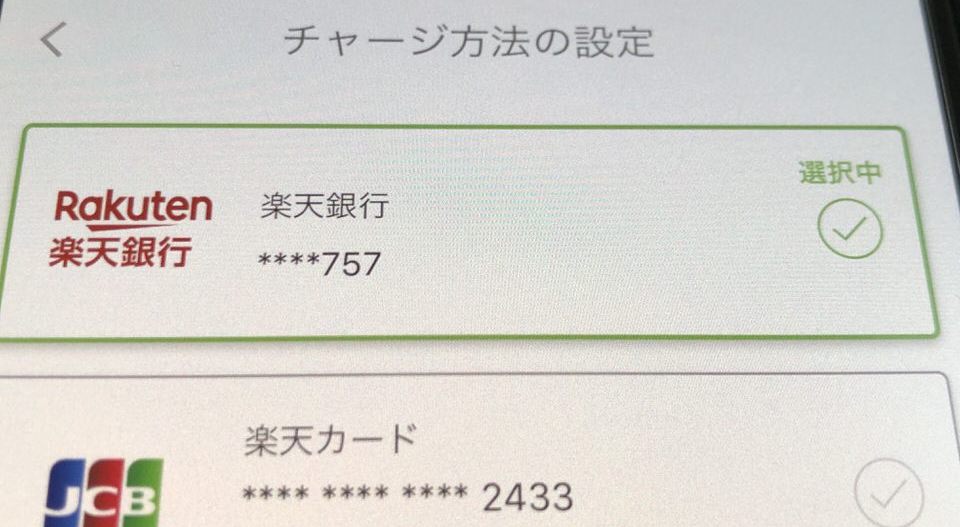
当然ですが、楽天Payに楽天銀行からチャージを行うには
この条件をクリアしていないと利用できないため事前に確認しておきましょう。
楽天Payをインストールしていない方は以下から
上記の2つの条件をクリアしていたら楽天銀行からチャージできるように設定します。
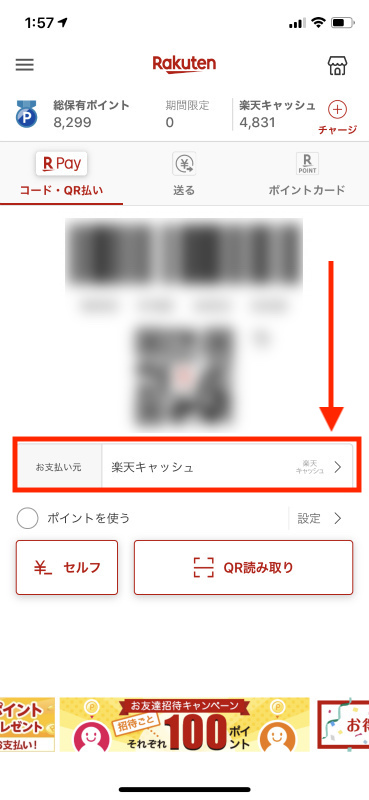
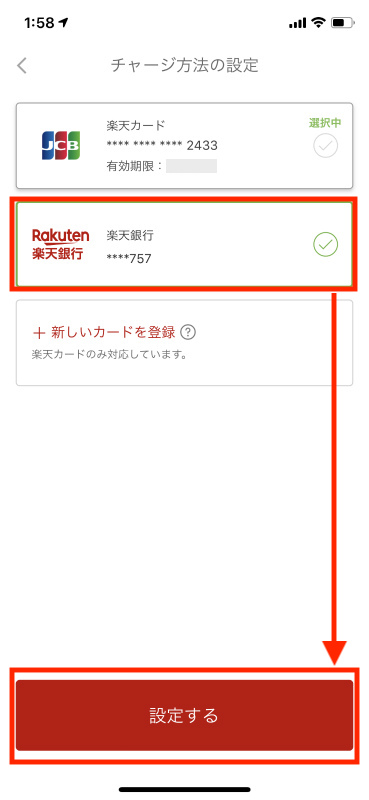
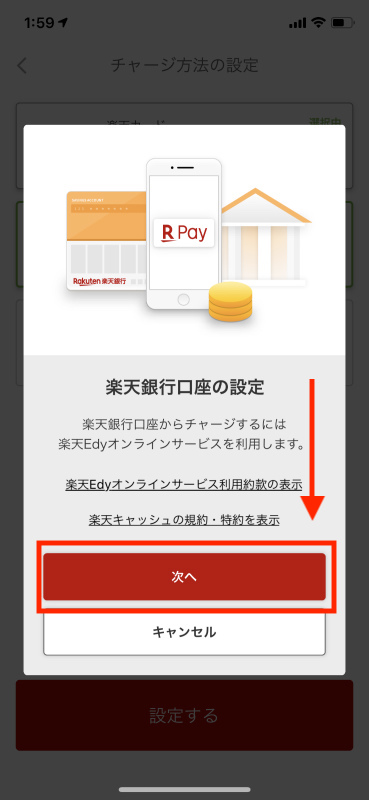
※次へを押すと楽天Payアプリから外部のブラウザページが開きます。
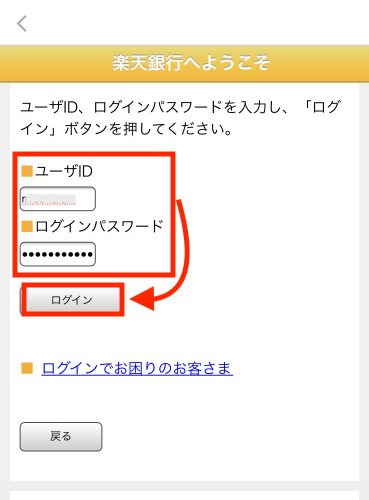
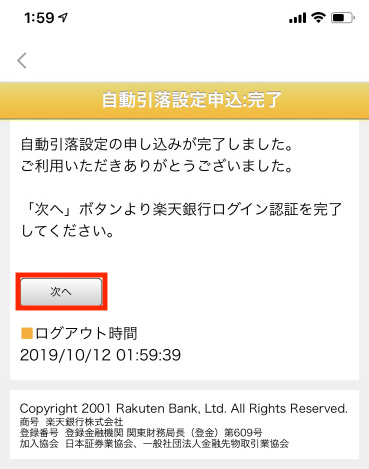
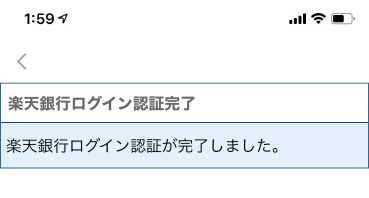
これで楽天Payへ楽天銀行の残高から現金でのチャージが可能となります。
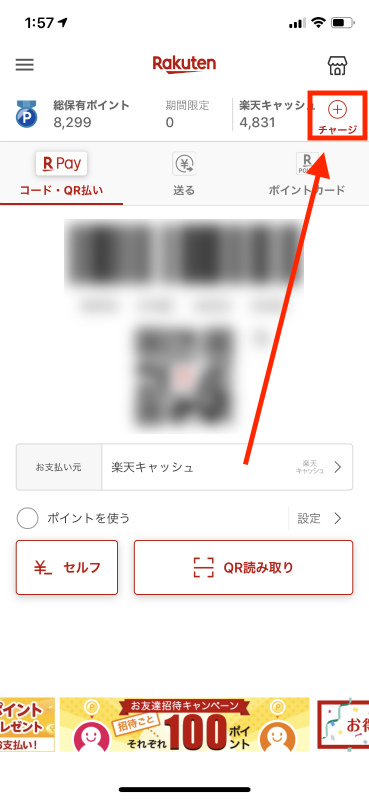
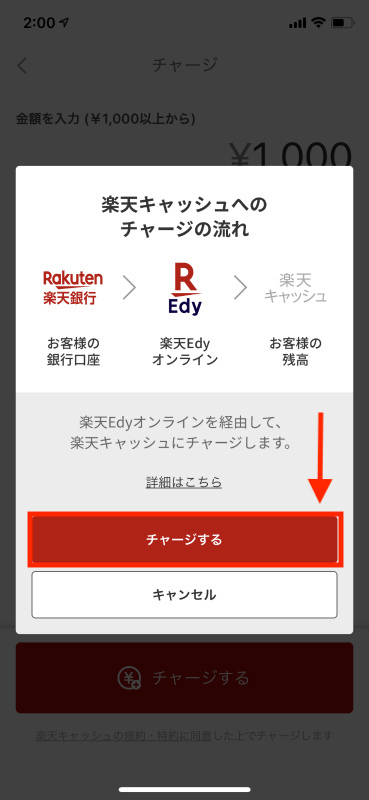
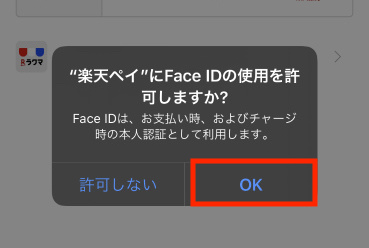
※上記の画面はiPhoneのFaceID搭載端末時の画面ですが、Androidも同じように指紋、顔認証の本人認証を利用するかの選択画面が表示されます。
セキュリティの面でもこの認証は利用するようにしましょう。
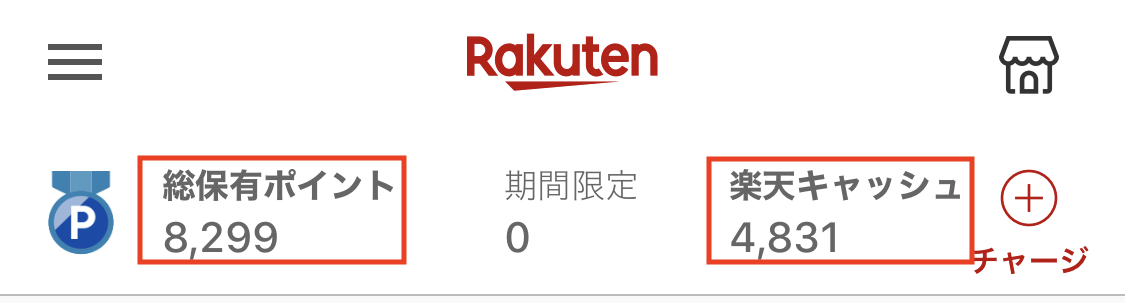
↓
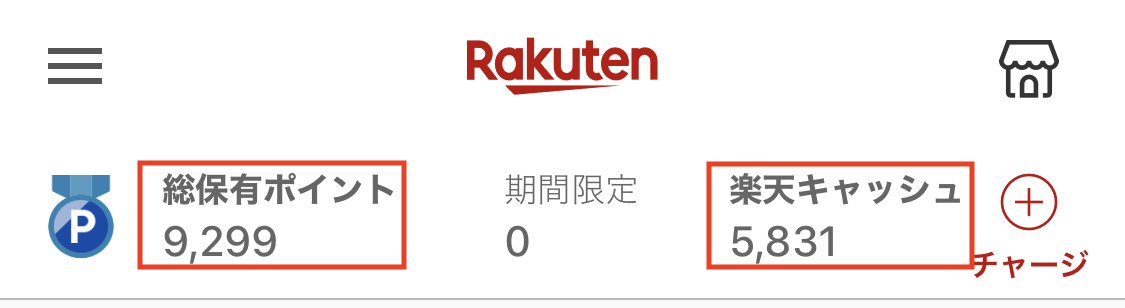
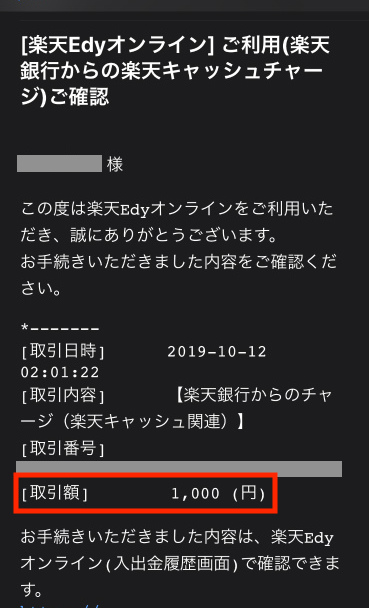
後ほど楽天銀行に登録されているメールアドレス宛に「チャージした金額」が表示されたメールが届きます。
このように金額を指定してチャージができます。
楽天Payに楽天銀行からチャージした残高は「楽天キャッシュ」として表示されます。
また別途「楽天ポイント」が貯まっていれば楽天ポイントを優先で使うか、使わないかの選択ができます。
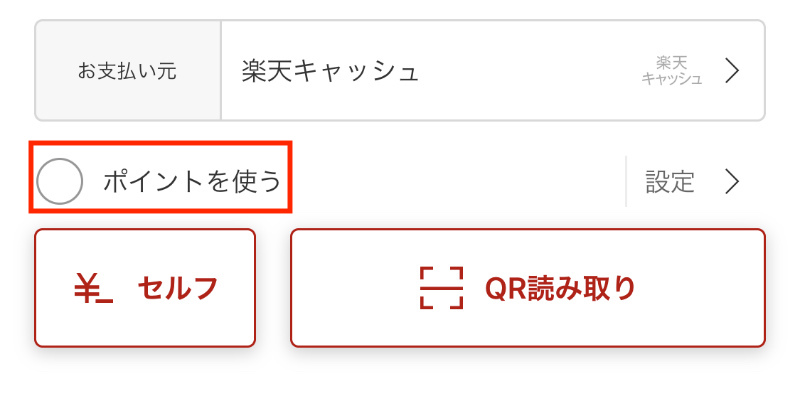
もしもポイントを使わない場合は「ポイントを使う」をタップしてチェックが外れた状態で決済を行えます。
 ネトセツ
ネトセツ楽天ポイントは楽天ショッピングの支払いに使いたい方はこのように使い分けることができます。
楽天Payへのチャージ方法は今回の楽天銀行の他に、セブン銀行ATMや楽天カードなどがありますが、チャージするだけでポイントを獲得できる楽天カードが最もお得です。
楽天キャッシュへのチャージできる方法
| チャージ方法 | 獲得できるポイント |
| 楽天カード | 200円につき1ポイント |
| 楽天銀行 | – |
| ATM(セブン銀行ATM) | – |
| ラクマ | – |
| 楽天ウォレット | – |
| 楽天ギフトカード | – |
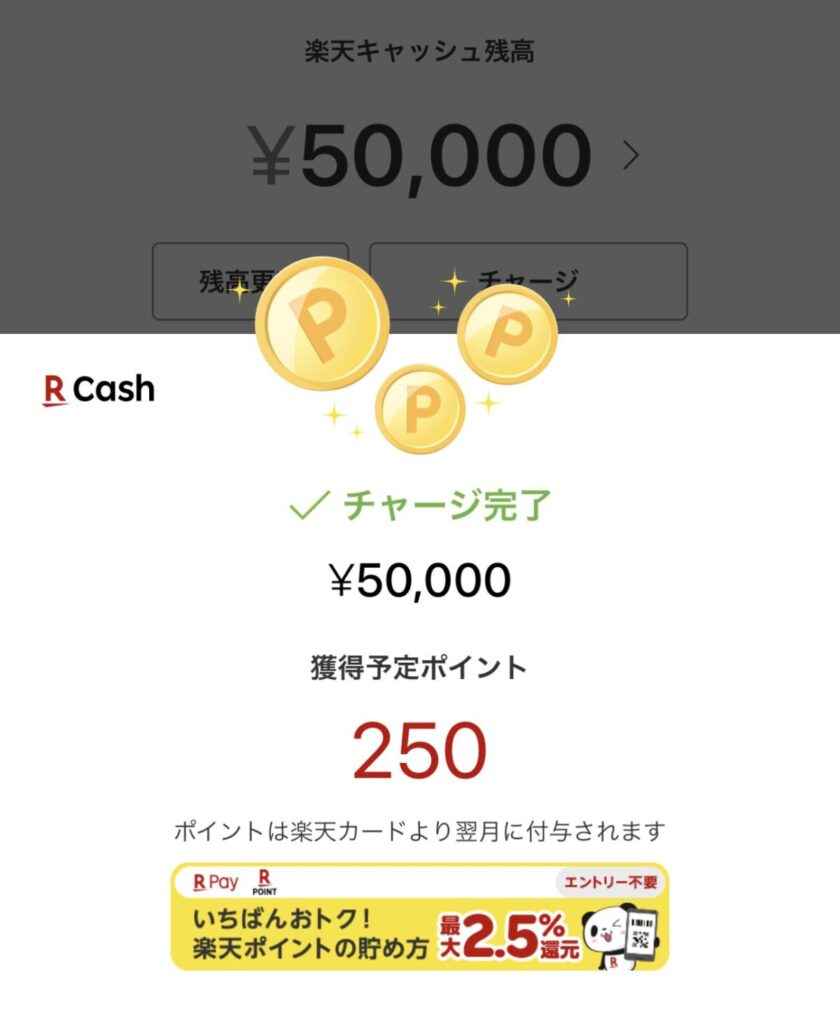
楽天Payの残高へ楽天カードからチャージするだけでポイントをゲットできるのでこのシステムを賢く利用するのがポイ活としても最もおすすめです。
記事を読んでも悩みが解決できない場合、ネット通信・回線を良いもの&費用を安くしたい場合など、どこに相談したらいいか迷っている方は直接ネトセツへ気軽にご相談ください。
公式LINEから相談 ▶ LINE@
SNSから相談 ▶ X(旧Twitter)DMにて
診断
あなたに合うネット(WiFi)サービスが見つかる
※該当する項目を選択していくだけ
コメント